Opzioni per regolare le impostazioni di sincronizzazione dei dati in my.clerk.io con il tuo negozio Magento 1.
Panoramica delle impostazioni di sincronizzazione dei dati in my.clerk.io
Per accedere alle tue impostazioni di sincronizzazione tra Clerk.io e la tua estensione Magento 1, vai su my.clerk.io, clicca su "Dati" nel menu di sinistra, poi scorri in basso fino a "Data Sync Settings".
Qui, troverai le opzioni per personalizzare il modo in cui i tuoi prodotti, clienti e dati degli ordini si sincronizzano con Clerk. Maggiori informazioni sull'estensione Magento 1, accessibile attraverso il tuo portale Magento 1 Admin, qui sotto.
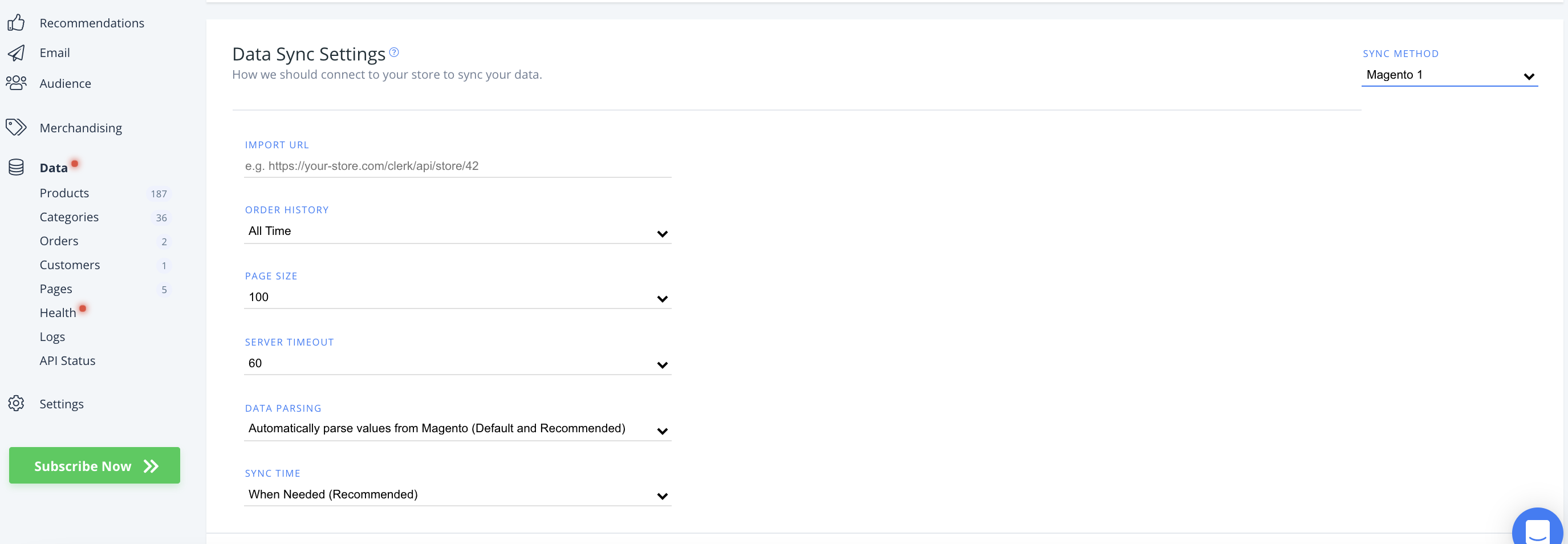
Storia dell'ordine
Scegli la quantità di tempo in cui vorresti sincronizzare retroattivamente i dati degli ordini dal tuo negozio a Clerk.io qui.
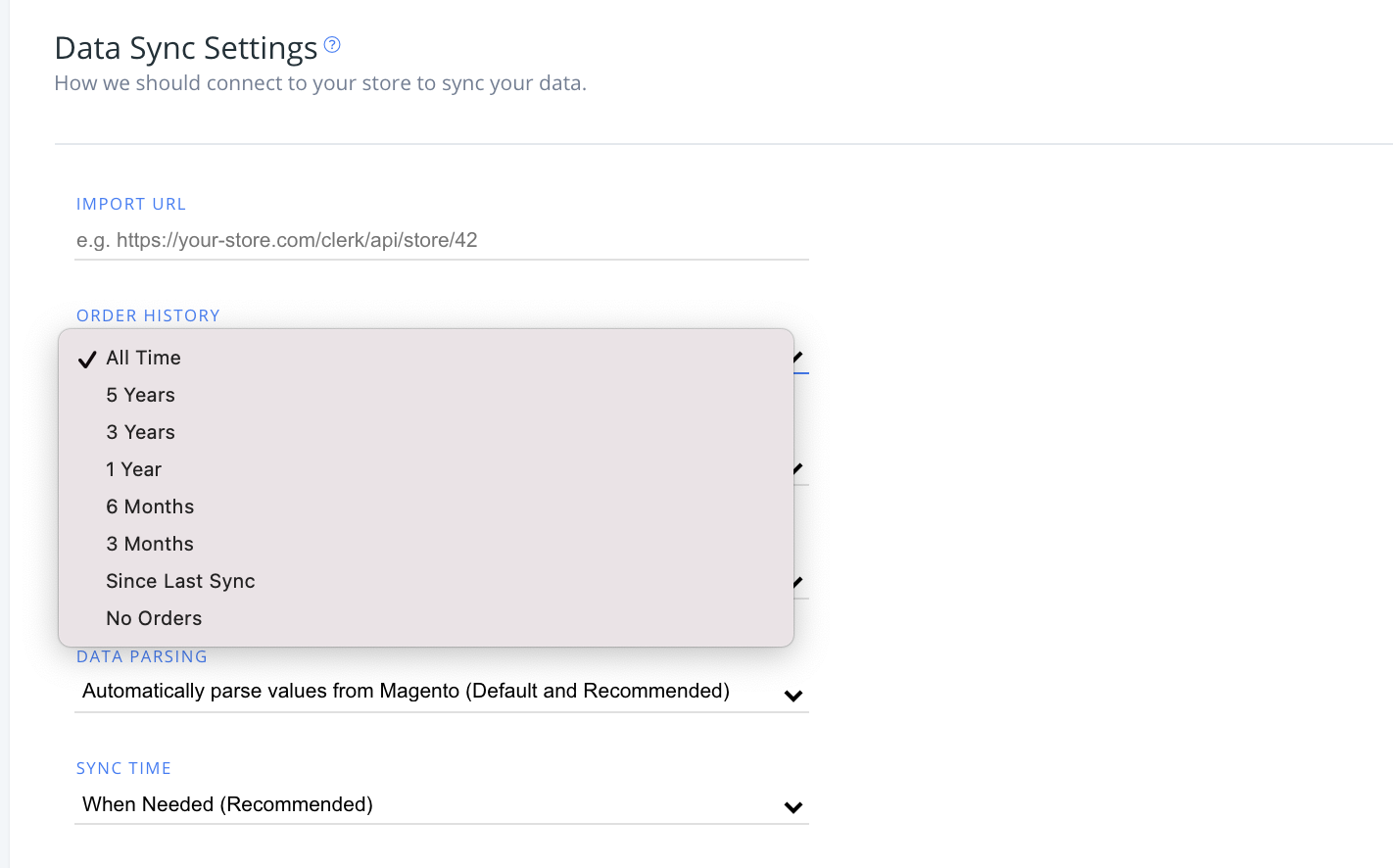
Dimensione della pagina
Scegli la dimensione della pagina dei tuoi dati sincronizzati nel menu a tendina qui sotto. Dimensioni di pagina più piccole possono aiutare ad evitare timeout dell'host durante la sincronizzazione, mentre dimensioni di pagina più grandi possono sincronizzare più velocemente.
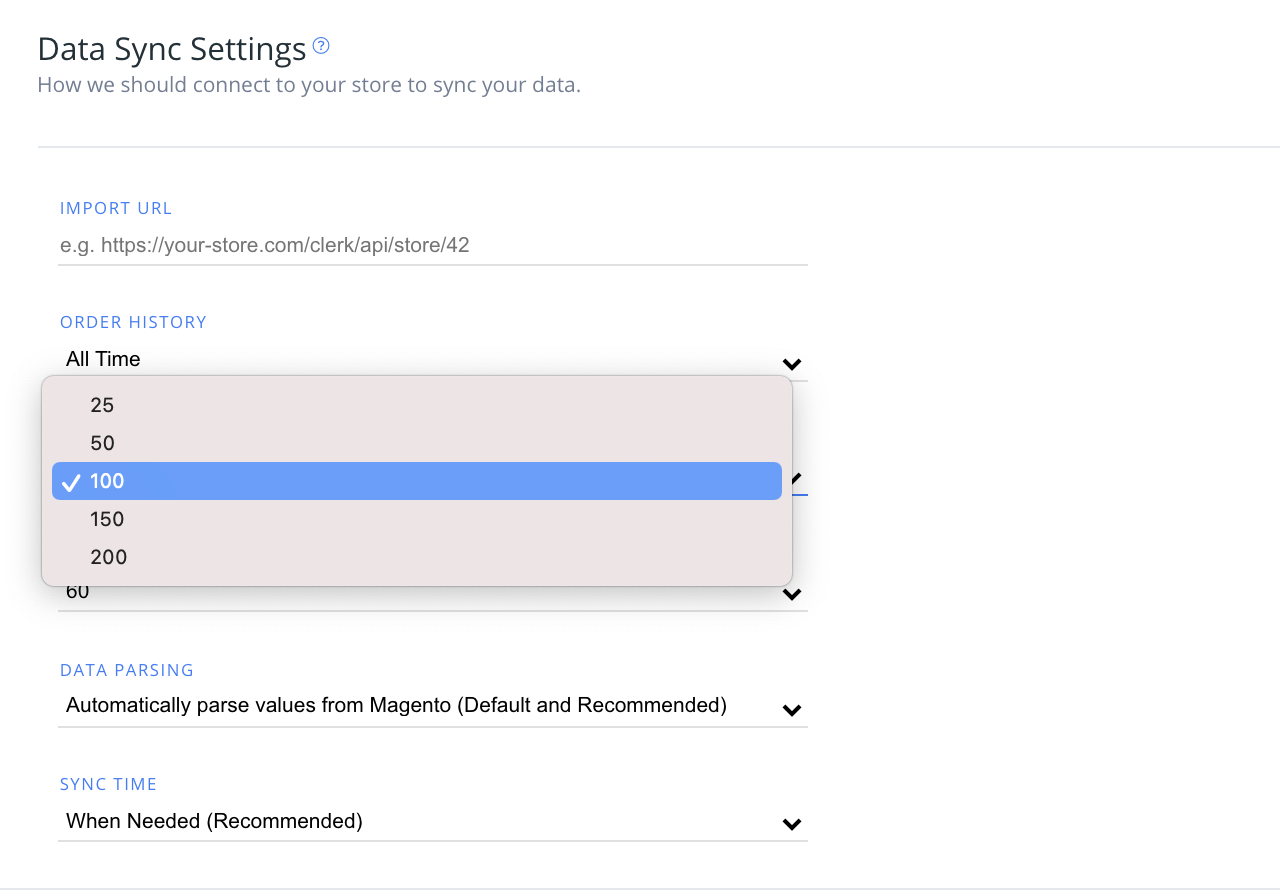
Timeout del server
Imposta il tempo senza risposta prima che il server vada in timeout, sia per proteggere i tuoi dati che per assicurarti di avere abbastanza tempo per sincronizzare i set di dati più grandi con Clerk.io. Il valore predefinito è 60 secondi.
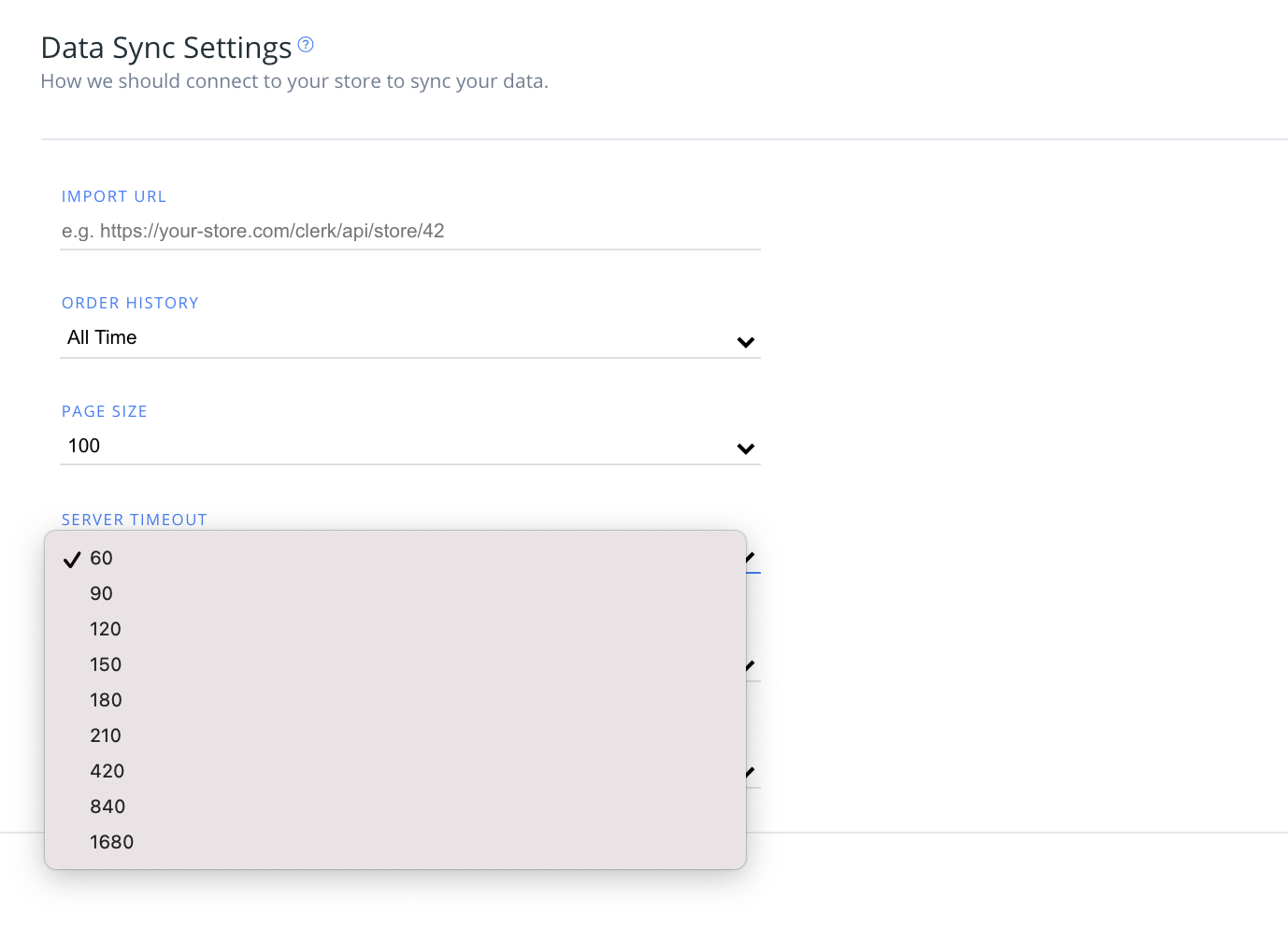
Analisi dei dati
Scegli se vuoi o meno che i tuoi dati di Magento 1 analizzino i valori automaticamente in questa sezione. L'analisi automatica è l'opzione predefinita e consigliata.
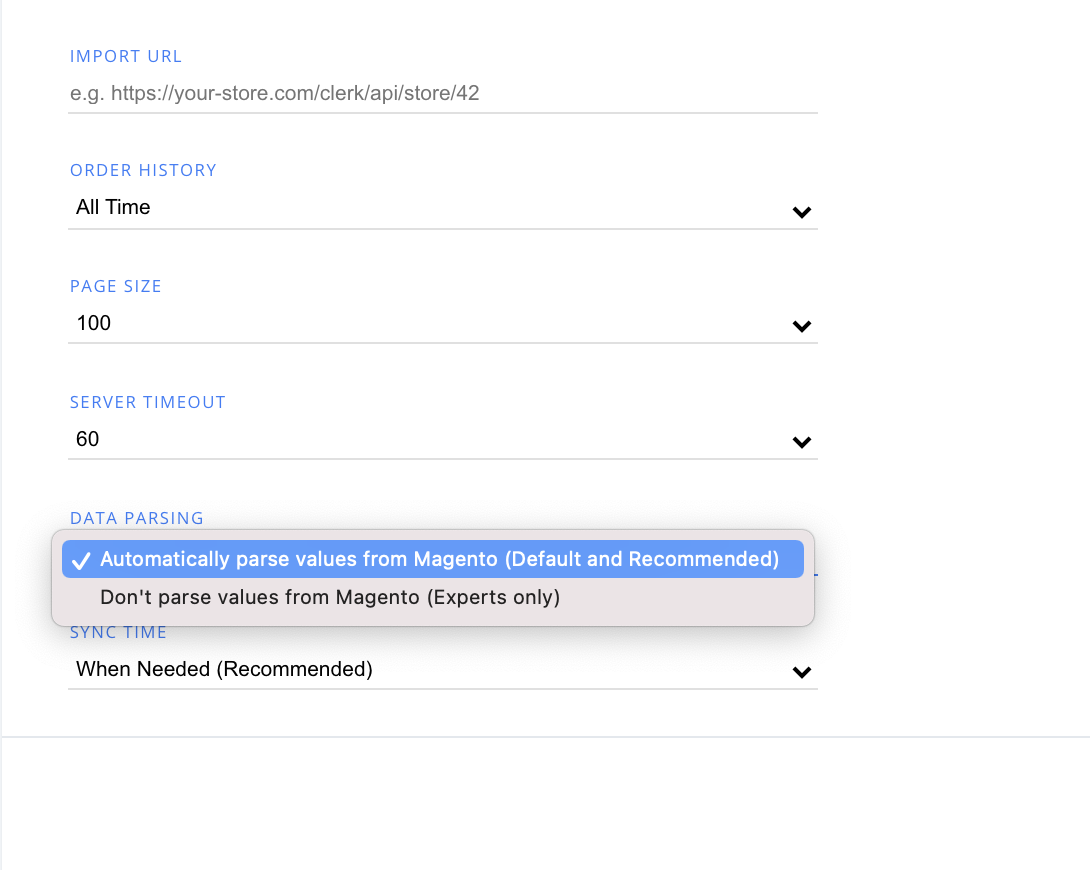
Tempo di sincronizzazione
Imposta l'ora del giorno in cui vuoi che i dati del tuo negozio si sincronizzino con Clerk.io. L'impostazione predefinita è "quando necessario".
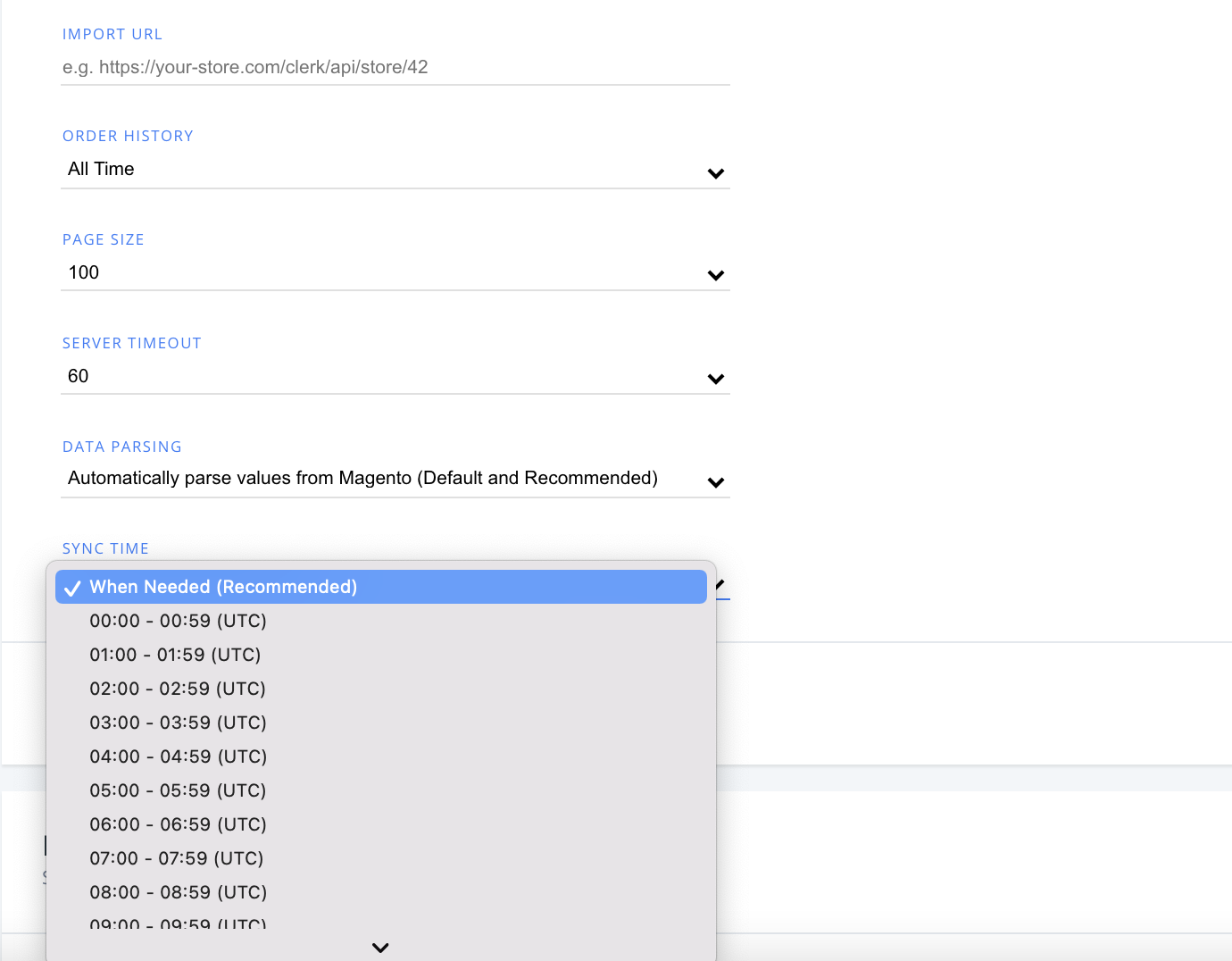
Panoramica dell'estensione Magento 1
Per accedere alla tua estensione Magento 1 Clerk.io, accedi all'account Admin del tuo negozio e scegli "Configuration" > "Clerk" > "Settings".
Impostazioni Clerk
Imposta i parametri chiave nella sezione Clerk Settings dell'estensione Magento 1. La tua capacità di abilitare/disabilitare l'estensione Clerk.io, così come le tue chiavi API pubbliche e private si trovano anche qui.
-
Aggiornamenti in tempo reale:
-
Campi aggiuntivi
-
-
Includere le pagine
- Campi aggiuntivi
-
Raccogliere email e carrello dei clienti:
-
Disabilita la sincronizzazione degli ordini:
-
Includi prodotti esauriti
-
Lingua e URL di importazione: Questi sono stati probabilmente impostati quando hai installato per la prima volta l'estensione Clerk.io e sincronizzato a my.clerk.io. Se questi valori dovessero cambiare, scegli semplicemente la nuova lingua del negozio o inserisci qui l'URL di importazione aggiornato.
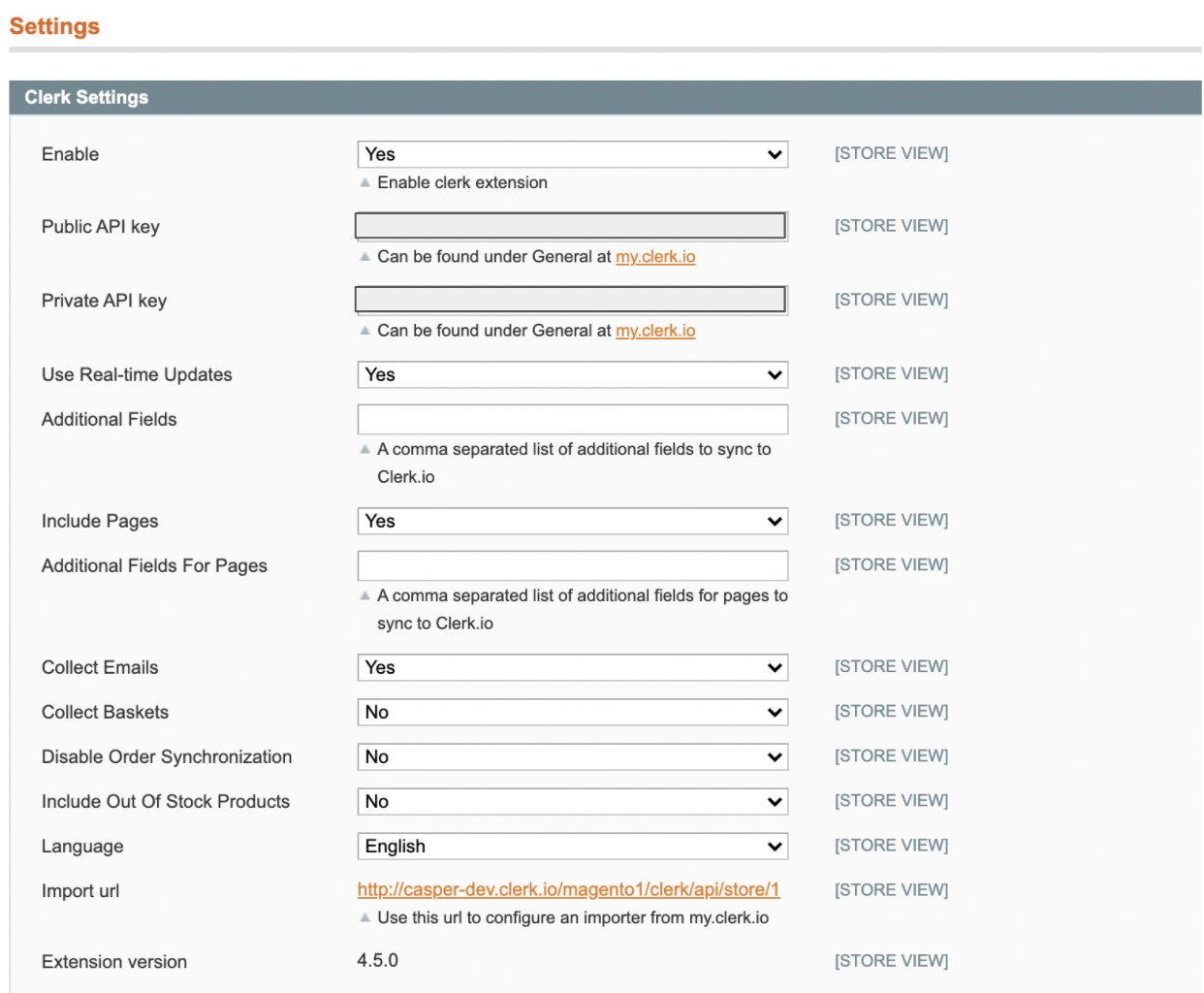
Impostazioni di Search Page e Live Search
Per abilitare la tua pagina di ricerca Clerk.io, le facets o filtri della pagina di ricerca e/o la live-search, seleziona "Sì" dal menu a tendina appropriato.
Impostazioni di Search Page :
-
Dopo aver selezionato "Sì", appaiono le opzioni per inserire il nome del contenuto della tua pagina di ricerca, che corrisponde al campo data-template trovato nel codice embed del tuo contenuto in my.clerk.io. In questo esempio, search-page
-
Puoi anche impostare il testo per il pulsante "Carica piu risultati (Load more)" qui, così come il testo mostrato quando nessun risultato viene trovato per una query
Impostazioni delle facets di Search:
-
Dopo aver abilitato i filtri ricerca, ti viene data la possibilità di inserire gli attributi che vorresti far apparire come sfaccettature nella tua pagina di ricerca. Puoi anche etichettare queste facets con i nomi desiderati e scegliere l'ordine in cui ogni filtro appare.
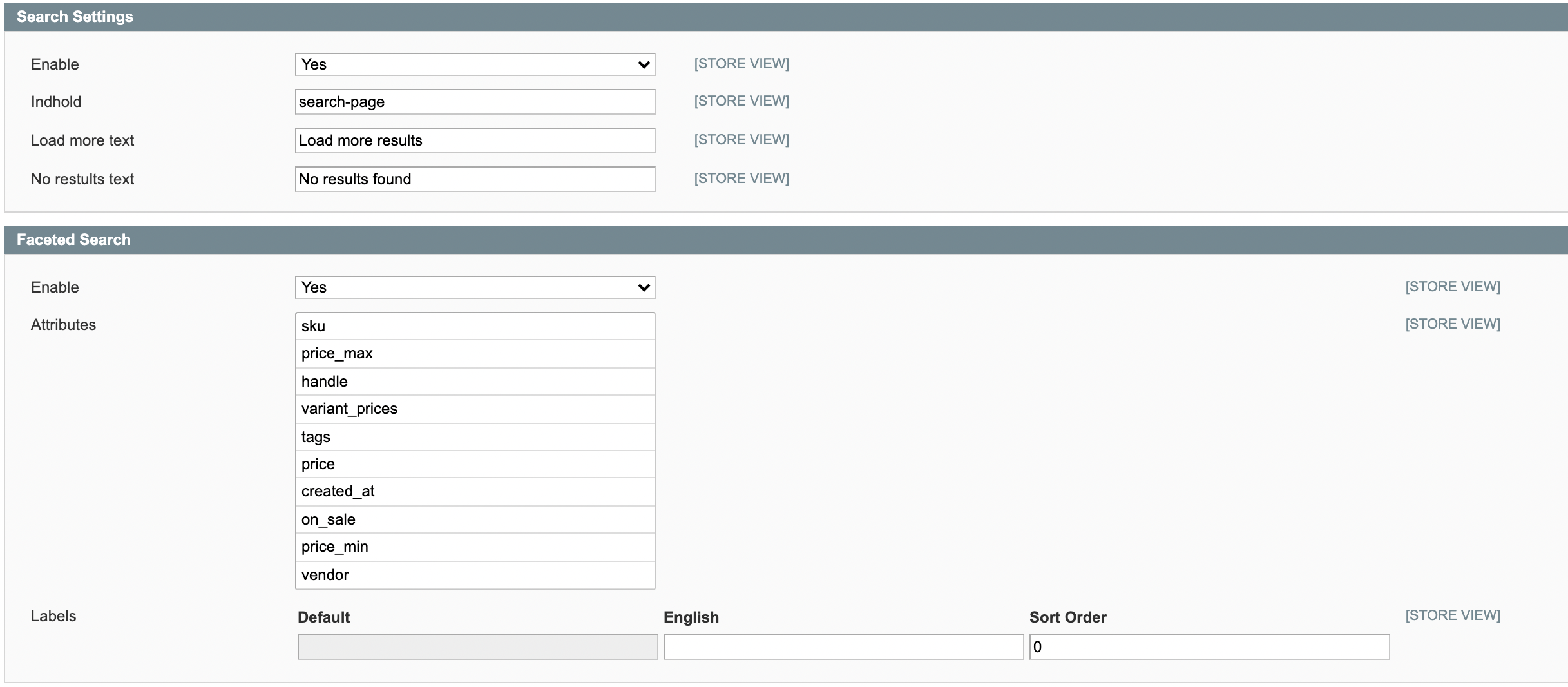
Personalizzare le facets della tua pagina di ricerca:
- Clerk.io ti permette di personalizzare le facets della tua pagina di ricerca dall'interno del design e puoi visualizzarle facendo riferimento al campo ID del design.
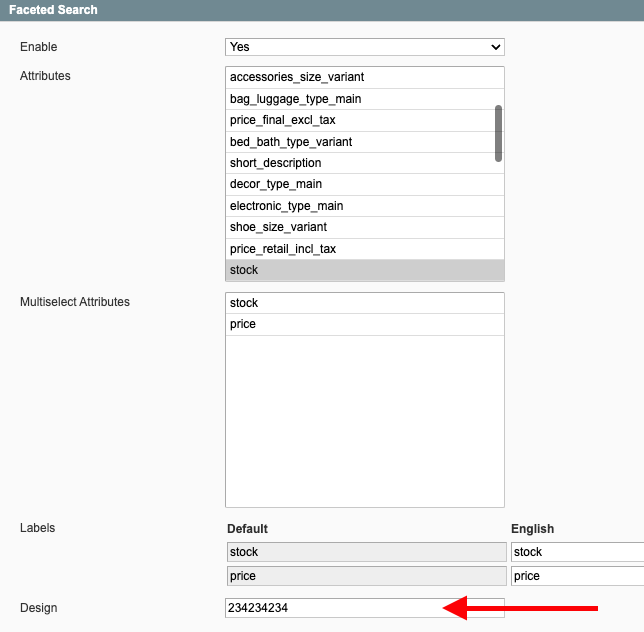
Nota Bene: ora sei in grado di richiamare i dati delle categorie e delle pagine nella tua pagina di ricerca nello stesso modo in cui lo faresti nella tua ricerca Live, dandoti una gamma più ampia di informazioni con cui coinvolgere i tuoi clienti. Per maggiori informazioni puoi controllare qui.
Impostazioni della live-search:
-
Dopo aver abilitato la Ricerca dal vivo, puoi selezionare se vuoi o meno che le Categorie vengano mostrate nei tuoi risultati, così come il numero di suggerimenti di ricerca, categorie e risultati di contenuto da mostrare all'interno della Live-Search.
-
Hai anche la possibilità di scegliere quali tipi di pagine visualizzare come risultati della ricerca, per esempio "Pagine CMS" o "Post del blog".
-
Puoi scegliere la posizione della tendina della ricerca dal vivo dalla tua casella di ricerca con Dropdown Positioning.
-
-
Fornire il nome del contenuto per la vostra live-search , che può essere trovato accanto a data-template nel vostro codice embed di Live Search all'interno del vostro my.clerk.io Content. Questo è probabilmente live-search.
-
Infine, fornite il vostro Live Search Input Selector, che può essere trovato ispezionando la casella di ricerca del vostro webshop con il vostro browser, e identificando l'ID o la classe associata al suo input. In questo esempio, #search.
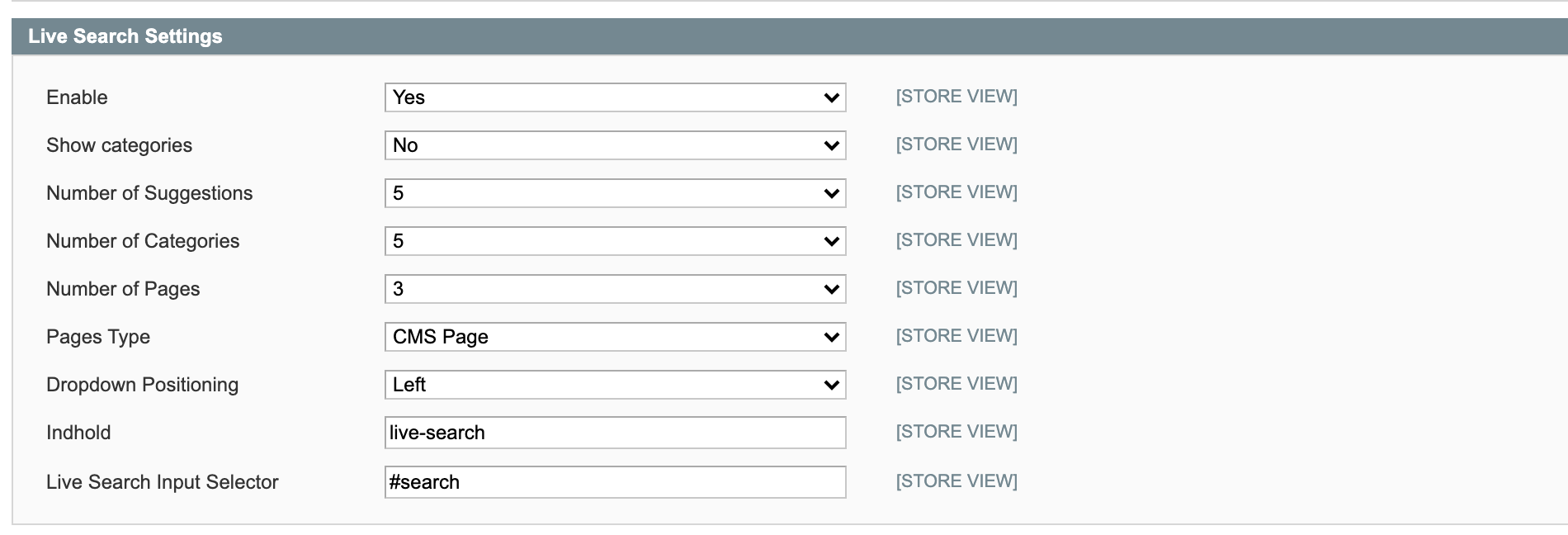
Powerstep, Exit Intent, Pagine Categorie, Prodotto e Impostazioni Carrello
Come per la ricerca, abilita le impostazioni di Clerk.io Powerstep, Exit Intent, Category Page, Product Page e Cart selezionando "Sì" dai relativi menu a tendina.
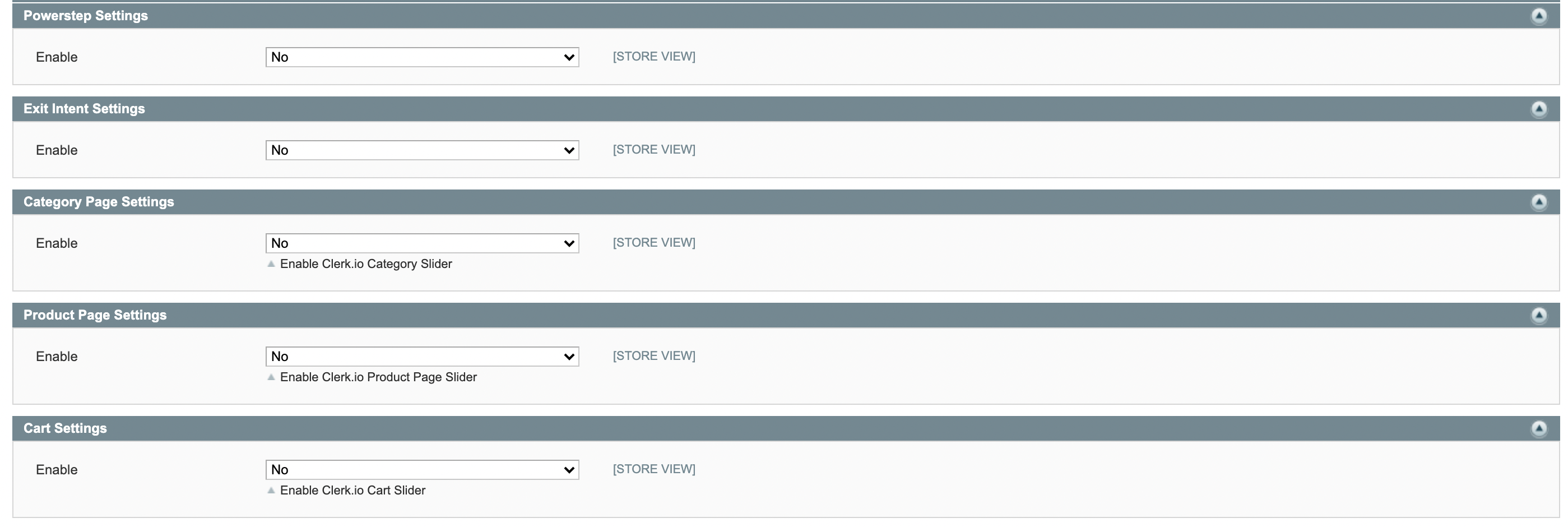
Dopo aver selezionato "Sì" dal menu a tendina appropriato, ti viene fornita una casella per inserire il nome del contenuto per le raccomandazioni di Clerk.io che vorresti includere in quella pagina.
-
Proprio come le funzionalità di ricerca, puoi trovare il nome del contenuto accanto a data-template nel codice embed all'interno di my.clerk.io > Recommendations > Content. In questo esempio, abbiamo abilitato le impostazioni di Category Page e incluso category-page-popular come contenuto.
-
Puoi aggiungere più nomi di contenuto come valori separati da virgola qui, se vuoi mostrare più sliders su quella pagina, per esempio.

Impostazioni di Logging
Abilita e regola qui le tue impostazioni di log. Seleziona "Sì" per abilitare i log, poi seleziona il "livello di log" per i ritorni che vuoi registrare. Le opzioni per i livelli di log includono "solo errori", "errore + avviso" e "errore + avviso + debug".
Puoi anche selezionare dove registrare questi messaggi, sia su my.clerk.io che su un file.
